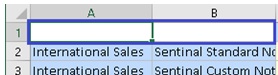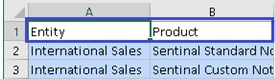Opciones de formato
Establezca las opciones de formato para controlar la visualización textual de miembros y datos.
Nota:
- La mayoría de las opciones de formato se aplica tanto a los formularios como a las cuadrículas ad hoc. Las excepciones se indican en Tabla 6-6.
- Las opciones de formato son opciones del nivel de hoja específicas de la hoja para la que se han definido. Las opciones de formato también se pueden guardar para el contenido nuevo que importe de un origen de datos mediante el uso del comando Guardar opciones actuales como predeterminadas.
- Las opciones de formato se guardan cuando se guarda un libro. Verá las opciones de formato guardadas cuando vuelva a abrir el libro.
Para establecer las opciones de formato:
- En la cinta de opciones Smart View, haga clic en el botón Opciones,
 , para abrir el panel Opciones.
, para abrir el panel Opciones. - En el panel Opciones, seleccione el separador Formato.
- Realice las selecciones en el separador Formato como se describe a continuación.
- Para Oracle Fusion Cloud Enterprise Performance Management, consulte Opciones de formato para Cloud EPM.
- Para Oracle Essbase, consulte Opciones de formato para Oracle Essbase.
- Opcional: Para aplicar las selecciones del separador Formato a todas las hojas del libro actual, haga clic en el botónAplicar a todas las hojas.
Nota:
Al hacer clic en Aplicar a todas las hojas, las selecciones del separador Formato se aplican junto con los otros cambios que haya realizado en los separadores Datos y Miembros. - Opcional: Para guardar la selección realizada en el separador Formato como selección predeterminada para el contenido nuevo que importe de un origen de datos, seleccione el separador Avanzadas y, a continuación, haga clic en Guardar opciones actuales como predeterminadas.
- Haga clic en
 en la esquina superior derecha para cerrar Opciones.
en la esquina superior derecha para cerrar Opciones.
Opciones de formato para Cloud EPM
Tabla 6-6 Opciones de formato
| Opción | Descripción |
|---|---|
| Cabeceras de dimensión |
Solo para cuadrículas ad hoc. Permite imprimir cabeceras encima de las dimensiones de fila de la cuadrícula. Por ejemplo, con Cabeceras de dimensión no seleccionado:
Con cabeceras de dimensión seleccionadas:
|
| Repetir etiquetas de miembro |
Solo para formularios. Facilita la legibilidad de los formularios, ya que permite que los nombres de los miembros aparezcan en cada fila de datos. En los formularios donde los miembros repetidos se fusionan en una celda, puede que los nombres de los miembros queden fuera de la vista de pantalla y requieran desplazarse mucho hacia delante y hacia atrás entre los nombres de los miembros y los datos de fila. La selección de Repetir etiquetas de miembro facilita la lectura y el uso de los formularios. |
| Usar separador de miles | Utilice una coma u otro separador de miles en los datos numéricos.
No utilice # ni $ como separador de miles en Opciones internacionales de Excel. |
| Número de posiciones decimales | Se aplica a análisis ad hoc y formularios. Reemplaza la configuración definida en la definición del formulario.
Especifique una escala decimal para los valores de datos. Por ejemplo, en Smart View, suponga que la opción decimal seleccionada es "1". Todos los valores cambiarán una posición decimal hacia la derecha. Si el valor original es 50,56, después del refrescamiento se mostrará como 50,6. Del mismo modo, si la opción seleccionada es "3", el valor mostrado será 50,560. La configuración de decimales de la definición de formulario se pierde cuando se abre el formulario en Oracle Smart View for Office. Esto se debe a que el formato de Excel solo acepta una longitud/un valor de decimal fijo de un solo valor para mayor precisión y no soporta el valor mínimo y máximo definido en la aplicación web. Este es el comportamiento predeterminado del formato de Excel y es también el comportamiento en Smart View. En Smart View, los usuarios deben definir la opción Posiciones decimales (longitud de precisión) para poder ver el valor decimal en la celda. |
| Ajustar ancho de columna |
Ajusta el ancho de las columnas para que quepa el contenido de las celdas de forma automática. |
| Usar estilo de la celda |
Solo para cuadrículas ad hoc. Utilice el formato de color de fondo que usted defina para estilos de miembro, estilos de datos y estilos diversos (donde sea aplicable). Sobrescribe cualquier formato del usuario o de Excel. Puede establecer estilos de celda diferentes para formularios y cuadrículas ad hoc. Por ejemplo, en los formularios, puede establecer el verde como color de fondo de miembros y, en las cuadrículas ad hoc, puede establecer el azul. Nota: De forma predeterminada, al iniciar un análisis ad hoc, la opción Usar estilos de celda no está activada. Un formulario puede mostrar estilos, pero puede parecer que estos desaparecen si lo abre como una cuadrícula ad hoc. Consulte Uso del formato de Smart View (estilos de celda) para obtener más información sobre el uso de estilos de celda en cuadrículas ad hoc. |
| Aplicar estilos |
Solo para formularios. Una vez que un formulario se presenta en Smart View, seleccione una opción para ver el formato en la hoja:
Tras realiza una seleccione, actualice la hoja. |
| Estilos de celda | Estilos de celda |
| Estilos de miembro | Permite establecer el color de fondo para los siguientes estilos de miembro:
|
| Estilos de datos | Permite establecer el color de fondo para los siguientes estilos de datos:
|
| Estilos diversos | Permite establecer el color de fondo para los siguientes estilos diversos:
|
Opciones de formato para Oracle Essbase
Tabla 6-7 Opciones de formato
| Opción | Descripción |
|---|---|
| Cabeceras de dimensión |
Permite imprimir cabeceras encima de las dimensiones de fila de la cuadrícula. Por ejemplo, con Cabeceras de dimensión no seleccionado:
Con cabeceras de dimensión seleccionadas:
|
| Repetir etiquetas de miembro |
Facilita la legibilidad de los formularios, ya que permite que los nombres de los miembros aparezcan en cada fila de datos. Donde los miembros repetidos se fusionen en una celda, puede que los nombres de los miembros queden fuera de la vista de pantalla y requieran desplazarse mucho hacia delante y hacia atrás entre los nombres de los miembros y los datos de fila. La selección de Repetir etiquetas de miembro facilita la lectura y el uso. |
| Usar separador de miles | Utilice una coma u otro separador de miles en los datos numéricos. No utilice # ni $ como separador de miles en Opciones internacionales de Excel. |
| Número de posiciones decimales |
Especifique una escala decimal para los valores de datos. Por ejemplo, en Smart View, suponga que la opción decimal seleccionada es "1". Todos los valores cambiarán una posición decimal hacia la derecha. Si el valor original es 50,56, después del refrescamiento se mostrará como 50,6. Del mismo modo, si la opción seleccionada es "3", el valor mostrado será 50,560. La configuración de decimales de la definición de formulario se pierde cuando se abre el formulario en Smart View. Esto se debe a que el formato de Excel solo acepta una longitud/un valor de decimal fijo de un solo valor para mayor precisión y no soporta el valor mínimo y máximo definido en la aplicación web. Este es el comportamiento predeterminado del formato de Excel y es también el comportamiento en Smart View. En Smart View, los usuarios deben definir la opción Posiciones decimales (longitud de precisión) para poder ver el valor decimal en la celda. |
| Usar estilo de la celda |
Utilice el formato de color de fondo que usted defina para estilos de miembro, estilos de datos y estilos diversos (donde sea aplicable). Reemplaza cualquier formato del usuario o de Excel. Puede establecer estilos de celda diferentes para formularios y cuadrículas ad hoc. Por ejemplo, en los formularios, puede establecer el verde como color de fondo de miembros y, en las cuadrículas ad hoc, puede establecer el azul. Nota: De forma predeterminada, al iniciar un análisis ad hoc, la opción Usar estilos de celda no está activada. Consulte Uso del formato de Smart View (estilos de celda) para obtener más información sobre el trabajo con estilos de celda. |
| Ajustar ancho de columna | Ajusta el ancho de las columnas para que quepa el contenido de las celdas de forma automática. |
| Estilos de celda | Estilos de celda |
| Estilos de miembro | Permite establecer el color de fondo para los siguientes estilos de miembro:
|
| Estilos de datos | Permite establecer el color de fondo para los siguientes estilos de datos:
|
| Estilos diversos | Permite establecer el color de fondo para los siguientes estilos diversos:
|